Excel में विभिन्न कार्यपत्रकों की श्रेणियों को एक में कैसे संयोजित करें?
सामान्य तौर पर, हम अक्सर एक्सेल में कई वर्कशीट या वर्कबुक को एक वर्कशीट में जोड़ देते हैं। हालाँकि, क्या आपने कभी कई वर्कशीट की श्रेणियों को एक में संयोजित करने के बारे में सोचा है? अब मैं आपको बता सकता हूं कि एक्सेल में इस समस्या को कैसे हल किया जाए।
एक्सेल के लिए कुटूल के साथ विभिन्न कार्यपत्रकों से समान श्रेणियों को संयोजित करें
 एक्सेल के लिए कुटूल के साथ विभिन्न कार्यपत्रकों से समान श्रेणियों को संयोजित करें
एक्सेल के लिए कुटूल के साथ विभिन्न कार्यपत्रकों से समान श्रेणियों को संयोजित करें
अगर आपके कंप्यूटर में इंस्टॉल हो गया है एक्सेल के लिए कुटूल, एक आसान एक्सेल ऐड-इन, यह मिलाना फीचर आपके लिए यह उपकार कर सकता है।
एक्सेल के लिए कुटूल इसमें 300 से अधिक उपयोगी एक्सेल टूल शामिल हैं। 30 दिनों में बिना किसी सीमा के प्रयास करने के लिए निःशुल्क। अब समझे
ध्यान दें मिलाना का लक्षण एक्सेल के लिए कुटूल बस विभिन्न कार्यपत्रकों से समान श्रेणियों को संयोजित कर सकते हैं।
1. एक्सेल सक्षम करें, और क्लिक करें उद्यम > मिलाना. स्क्रीनशॉट देखें:

2। में वर्कशीट को संयोजित करें- 1 में से चरण 3 संवाद, जांचें कार्यपुस्तिकाओं से अनेक कार्यपत्रकों को एक कार्यपत्रक में संयोजित करें, फिर अगला क्लिक करें। स्क्रीनशॉट देखें:
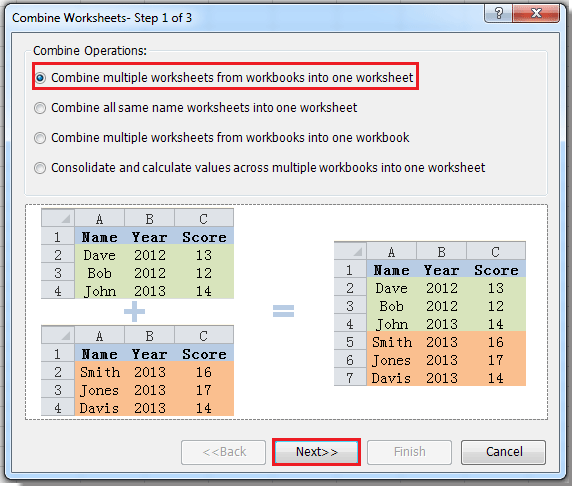
3। में वर्कशीट को संयोजित करें- चरण 2 में से 3 संवाद, आपको जिस कार्यपुस्तिका की आवश्यकता है उसे जांचें (आप क्लिक कर सकते हैं कार्यपुस्तिकाएँ जोड़ने के लिए) बाएँ अनुभाग में, और अपनी इच्छित कार्यपत्रकों की जाँच करें, फिर उस श्रेणी का चयन करें जिसे आप दाएँ अनुभाग में संयोजित करना चाहते हैं, फिर क्लिक करें वही दायरा बटन, और सभी शीटों में सभी समान श्रेणियाँ चुनी जाती हैं। स्क्रीनशॉट देखें:
 |
 |
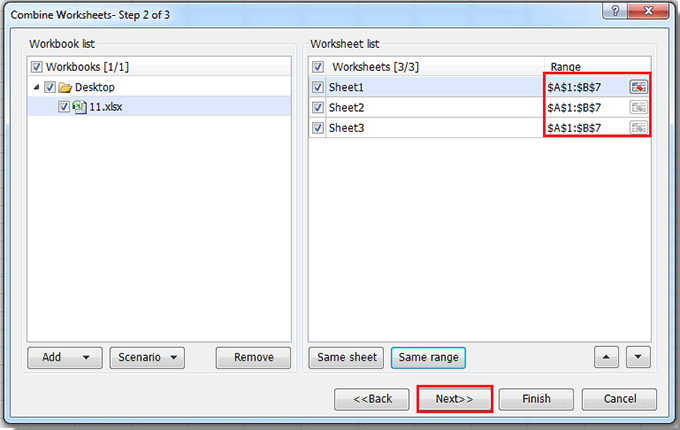 |
4। क्लिक करें अगला करने के लिए जाना वर्कशीट को संयोजित करें- चरण 3 में से 3 संवाद, और अपनी इच्छित सेटिंग निर्दिष्ट करें, और क्लिक करें अंत. स्क्रीनशॉट देखें:

फिर यह दो नई कार्यपुस्तिकाएँ बनाएगा, एक कार्यपत्रक के साथ है जिसमें सभी समान श्रेणियाँ शामिल हैं जिन्हें आप संयोजित करना चाहते हैं, दूसरे में संयोजन ऑपरेशन के बारे में कुछ जानकारी शामिल है। और यह पूछने के लिए एक पॉप-अप डायलॉग है कि क्या आप परिदृश्य को सहेजना चाहते हैं, आप क्लिक कर सकते हैं हाँ or नहीं आपकी जरूरत को पूरा करने के लिए.
 |
 |
कंबाइन फीचर के बारे में अधिक जानने के लिए यहां क्लिक करें।
सर्वोत्तम कार्यालय उत्पादकता उपकरण
एक्सेल के लिए कुटूल के साथ अपने एक्सेल कौशल को सुपरचार्ज करें, और पहले जैसी दक्षता का अनुभव करें। एक्सेल के लिए कुटूल उत्पादकता बढ़ाने और समय बचाने के लिए 300 से अधिक उन्नत सुविधाएँ प्रदान करता है। वह सुविधा प्राप्त करने के लिए यहां क्लिक करें जिसकी आपको सबसे अधिक आवश्यकता है...

ऑफिस टैब ऑफिस में टैब्ड इंटरफ़ेस लाता है, और आपके काम को बहुत आसान बनाता है
- Word, Excel, PowerPoint में टैब्ड संपादन और रीडिंग सक्षम करें, प्रकाशक, एक्सेस, विसियो और प्रोजेक्ट।
- नई विंडो के बजाय एक ही विंडो के नए टैब में एकाधिक दस्तावेज़ खोलें और बनाएं।
- आपकी उत्पादकता 50% बढ़ जाती है, और आपके लिए हर दिन सैकड़ों माउस क्लिक कम हो जाते हैं!

